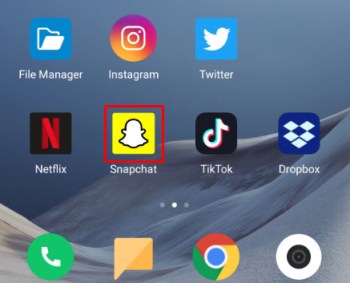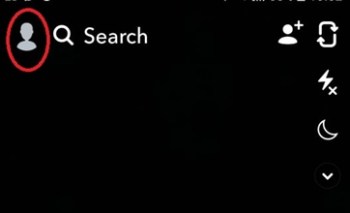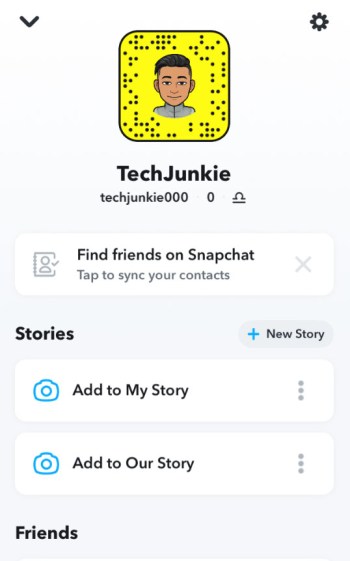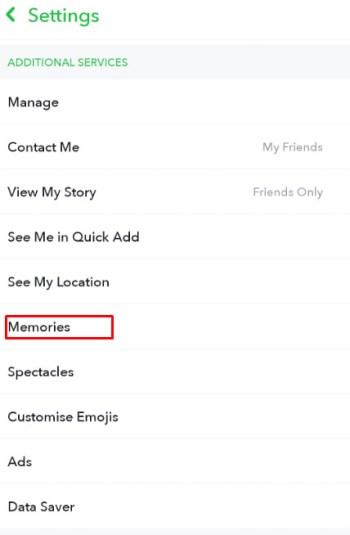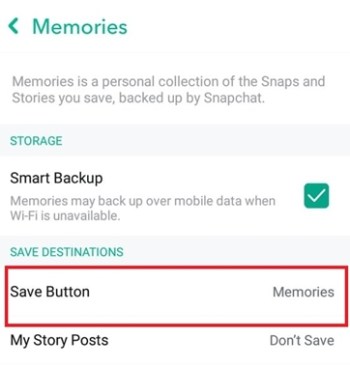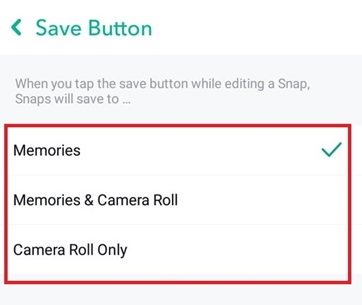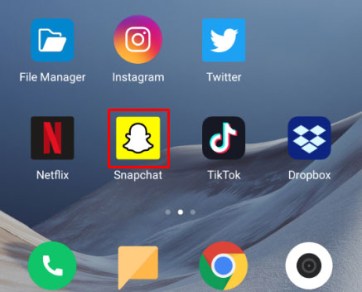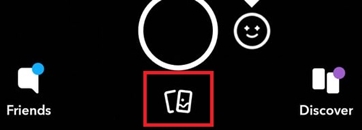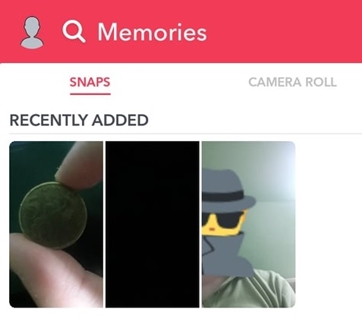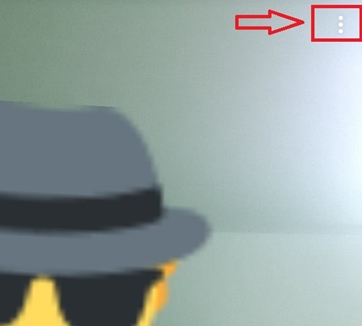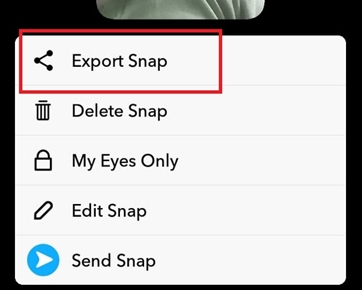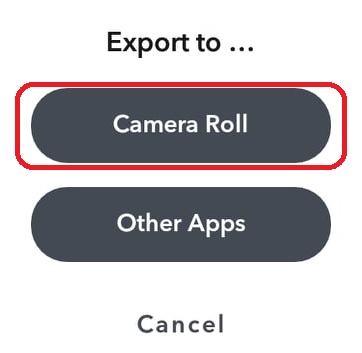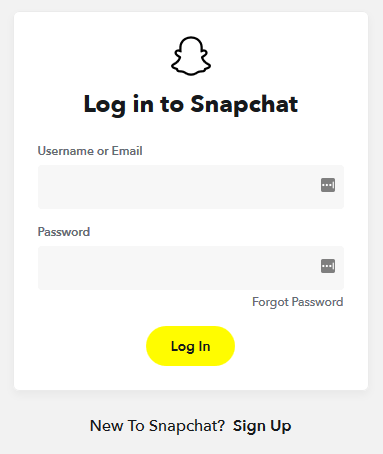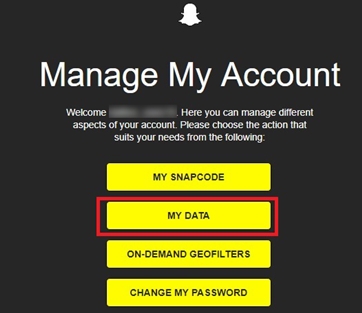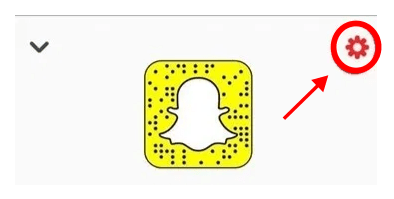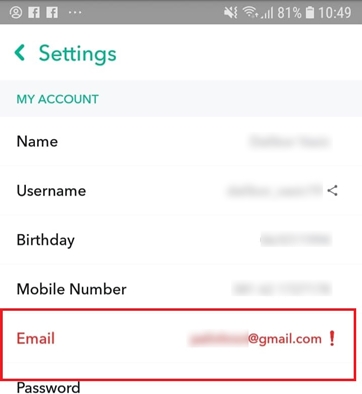Başlangıçta Snapchat anılarınızı kaydetmedi, ancak bu değişti. Varsayılan olarak, bir Snapchat hikayesine bir ek kaydetmek, onu otomatik olarak Snapchat Anılarınıza taşır. Bu özellik, doğrudan hesabınıza bağlı olan bulut depolamayı kullanır.
Snapchat'i kullanırken, sınırsız sayıda anlık görüntü ve hikaye saklayabilirsiniz. Ancak Snapchat hesabınıza bir şey olursa, tüm bu anılar kaybolacak. Neyse ki Snapchat, ister Android ister iOS kullanıyor olun, bireysel veya tüm anıları cihazınızın film rulosuna aktarma seçeneğine sahiptir.
Bu makale, Snapchat bulutunu varsayılan olarak ayarlamak yerine, anıları otomatik olarak film rulonuza depolamak için Snapchat'inizi nasıl ayarlayacağınızı açıklar. Ayrıca, bu değerli resimleri ve videoları korumak için mevcut anıları nasıl dışa aktaracağınızı gösterecektir.
Yeni Anılar Film Rulosuna Nasıl Kaydedilir
Snapchat'in anılarınızı akıllı telefonunuzun film rulosuna otomatik olarak yedeklemesini istiyorsanız, bu seçeneği etkinleştirmeniz gerekir. Bunu yapmak için şunları yapmalısınız:
- Uygulama menüsünden Snapchat'i açın.
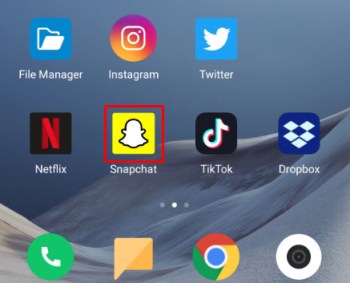
- Ekranın sol üst köşesindeki profil simgenize dokunun.
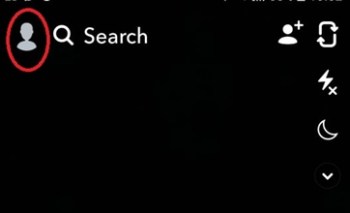
- Üzerine dokunun 'Ayarlar' profil ekranının sağ üst köşesinde.
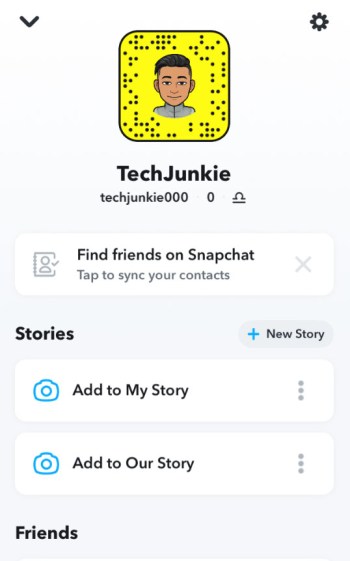
- Seçme 'Hatıralar' ayarlar menüsünden.
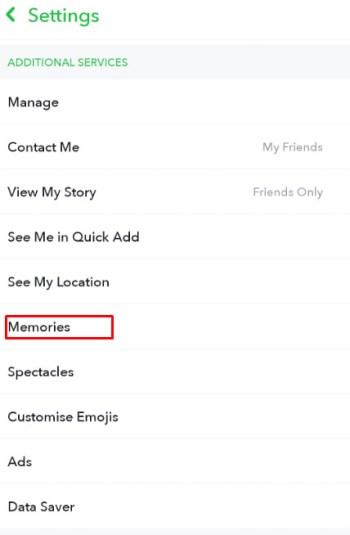
- 'Hedefi Kaydet' bölümünde, ' üzerine dokunun.Kaydet Düğmesi.’
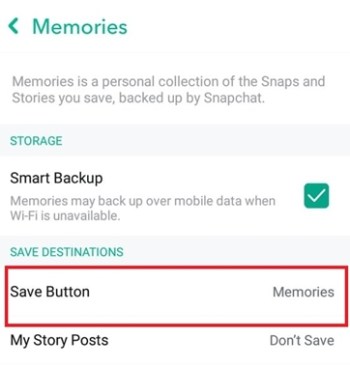
- Anılarınızı nereye kaydedeceğinizi seçin. Anılarınızı birden fazla yere kaydedebilirsiniz.
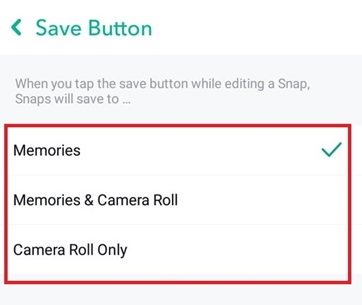
- Bitirdiğinizde, sadece başlangıç ekranına geri dönün.
Şimdi, bir snap veya hikayeyi düzenlediğinizde ve kaydet düğmesine bastığınızda, seçtiğiniz hedefe kaydeder. Seçenekler şunlardır:
- Hatıralar: Yalnızca anlık görüntülerinizi ve hikayelerinizi Snapchat bulutuna yedekleyecek varsayılan seçenek.
- Anılar ve Film Rulosu: Buluta ve telefonunuza kaydeder.
- Yalnızca Film Rulosu: Telefonunuza kaydedilir, ancak Snapchat'te kalmazlar.
Mevcut Anılar Film Rulosuna Nasıl Kaydedilir
Anılarınızın film rulosuna kaydedilmesini etkinleştirirseniz, mevcut anılar dışa aktarılmaz. Bu prosedür, Snapchat hesabınızdaki mevcut anılar içindir. Bunu manuel olarak yapmanız gerekecek. Neyse ki, süreç sadece şu birkaç adımı gerektiriyor:
- Snapchat Uygulamasını açın.
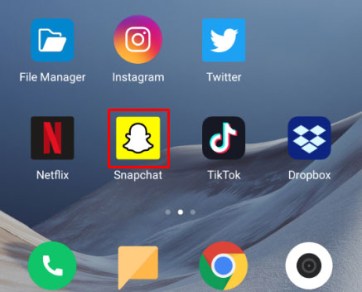
- ' üzerine dokununAnılar düğmesi' ekranın alt kısmında.
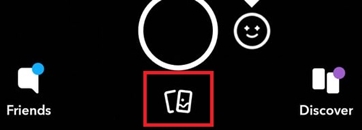
- Kaydetmek istediğiniz belleği açın.
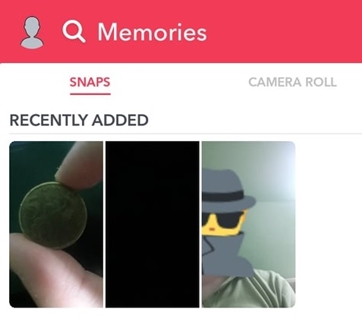
- üzerine dokunun üç dikey nokta ('Daha fazla simge')
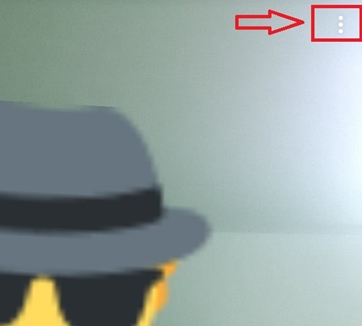
- Seçme 'Snap Dışa Aktar’
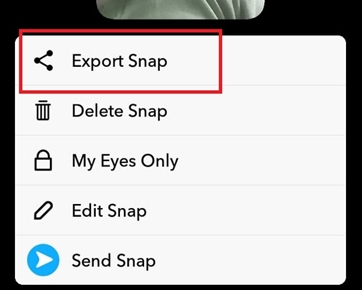
- Seçmek 'Film Rulosu.’
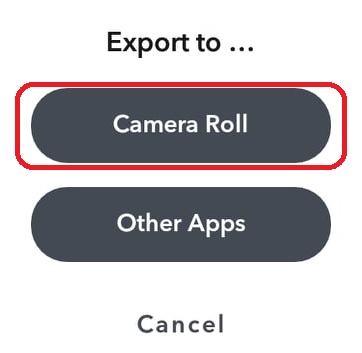
- Snapchat, seçilen belleği anında film rulonuza kaydeder.
Bir hafıza açmak istemiyorsanız, 3. ve 4. adımları atlayabilirsiniz. Bunun yerine, 2. adımdan sonra kaydetmek istediğiniz hafızayı basılı tutmanız yeterlidir. Açılır menü göründüğünde, ' öğesini seçin.Snap Dışa Aktar.’
Bu belleği farklı bir uygulamaya veya bulut depolama alanına da aktarabilirsiniz. Bunu yapmak için, sadece 'Diğer uygulamalar5. adıma ulaştığınızda.
Tüm Anıları Aynı Anda Dışa Aktarabilir misiniz?
Evet, tüm Snapchat anılarını bir kerede kaydedebilirsiniz. İşte nasıl.
- Geri dönün veya Snapchat Memories'e gidin.
- Seçim ekranını açmak için hafızalardan birini basılı tutun.
- Üzerine dokunun 'Hepsini seç' HER AY'ın sağ üst köşesinde bulunur.
- Özellikle her ayın anılarını ayrı bölümlerde gösterdiği için tüm anıların seçili olduğunu doğrulayın.
- “Dışa aktar düğmesi” ekranınızın sol alt kısmında bulunur.
- Üzerine dokunun 'Kaydetmek…Dosyaları akıllı telefonunuzun film rulosuna aktarmak için.
Kaydetme işlemi sırasında, 'Dosyalara Kaydet', 'Paylaşılan Albüme Ekle' vb. gibi ihtiyaçlarınıza uygun diğer seçenekleri de seçebilirsiniz. Ancak bu kılavuz, en üst seçenek olan film rulonuza kaydetme hakkındadır. (s).
Tamamlandığında, fotoğraflarınızın ve videolarınızın film rulonuza başarıyla kaydedildiğinden emin olun.
Snapchat'ten Sohbeti, Arkadaşları, Profili ve Daha Fazlasını Dışa Aktarın
Snapchat, anlık görüntülerinizin anılarını tutmanın yanı sıra birçok başka kullanıcı verisini de saklar. Bu verilerin bir kısmı dışa aktarma için kullanılabilir. Örneğin, sohbet geçmişinizi, arkadaş listenizi, tüm profil bilgilerinizi ve diğer verilerinizi alabilirsiniz.
Bunu yapmak için şunları yapmalısınız:
- Telefonunuzun tarayıcısından resmi Snapchat hesap sayfasını ziyaret edin.
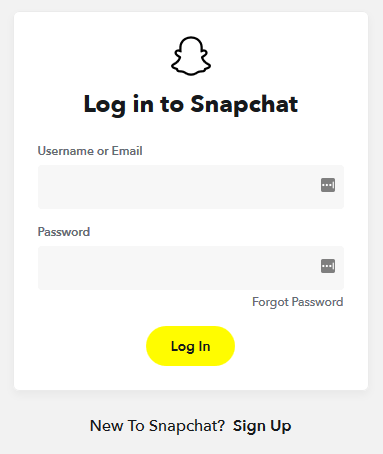
- Hesabınıza giriş yapın.
- Üzerine dokunun 'Benim verim.’
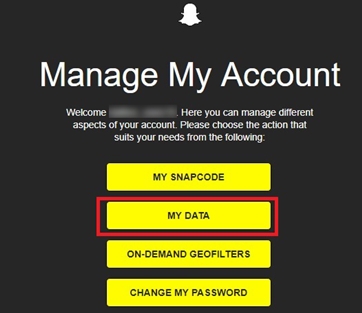
- Aşağı kaydırın ve ' üzerine dokununBir istek gönderin.’
- Verilerinize erişmek için bir e-posta bağlantısı gönderilir. Bunun çalışması için doğrulanmış bir e-posta adresinizin olması ZORUNLUDUR!
- E-postanızdaki indirme bağlantısını seçin.
E-postanızı Ekleme ve Doğrulama
Snapchat e-postanızı doğrulamadıysanız aşağıdakileri yapın:
- Akıllı telefonun uygulama menüsünden Snapchat'i açın.
- üzerine dokunun profil simgesi ekranın sol üst köşesinde.
- öğesine dokunun. dişli simgesi (ayarlar) menüsü ekranın sağ üst kısmındadır.
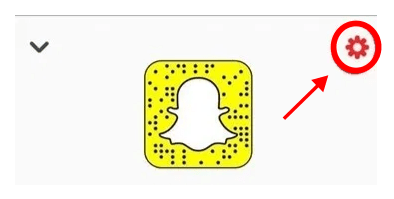
- 'E-posta' üzerine dokunun. E-postanızı hiç doğrulamadıysanız, bu bölüm kırmızı ile işaretlenmiştir.
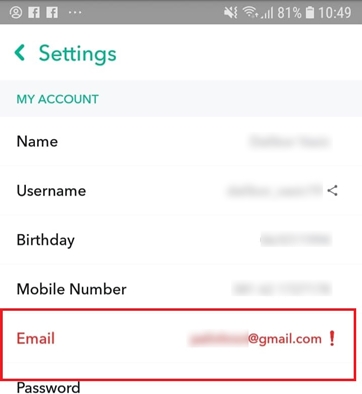
- Alan boşsa, e-postanızı yazın.
- E-postanızı görebiliyorsanız, ' üzerine dokunun.Doğrulama e-postasını tekrar gönder.’
- E-postanızı açın ve adresi doğrulayın.
Neden Snapchat Verilerinizi ve Anılarınızı Yedeklemelisiniz?
Hesabınızı devre dışı bırakır ve 30 gün bırakırsanız, verileriniz VE medyanız sonsuza kadar kaybolur. Bu eylem AYRICA, Snapchat bulutunuzdaki Snapchat anılarınızın ve hesap verilerinizin kalıcı olarak yok olacağı anlamına gelir!
Ayrıca, Snapchat hesabınızdan saklanan anıları yanlışlıkla silebilirsiniz.
Yani, Snapchat anılarınızı önemsiyorsanız, yedekleyin! Bu makaledeki bilgileri kullanarak, bu değerli anlık görüntüleri sonsuza kadar veya en azından onları kaydettiğiniz yerde veri kaybına uğrayana kadar koruyabilirsiniz. Bunu akılda tutarak, onları birden fazla yerde yedekleyin. Bunu Snapchat dışında ve ne zaman ihtiyacın olursa yapabilirsin.
Sıkça Sorulan Sorular
Başka birinin anılarını kurtarabilir miyim?
Snapchat, başka birinin hikayesini kaydetmek için yerel bir özellik sunmuyor. Çözümler var ama bunlara dikkat etmelisiniz. Snapchat'in çok katı hizmet şartları politikası vardır. Üçüncü taraf uygulamaları kullanmak aslında hizmeti kullanmanızın yasaklanmasına neden olabilir.u003cbru003eu003cbru003eBirinin hikayesinden gerçekten keyif aldığınızı varsayarsak, bir paylaş düğmesi görebilirsiniz (gizlilik ayarlarına bağlı olarak). Paylaş simgesine dokunursanız, anlık hikayelerini kendinizle paylaşabilirsiniz. Tamamlandığında, kaydedebilir veya dışa aktarabilirsiniz. Dikkat edin, birinin içeriğini Snapchat'te paylaşırsanız, o bilir.
Snapchat anılarımı Google Fotoğraflar'a nasıl yedekleyebilirim?
Snapchat anılarınızı Google fotoğraflarına aktarmanın birkaç yolu vardır. İOS veya Android kullanıyor olsanız da, bir snap'i dışa aktarma seçeneğini ilk seçtiğinizde, telefonunuz size onu göndermek istediğiniz bir seçenek sunar. Google Fotoğraflar simgesini seçip doğrudan şu adresten gönderebilirsiniz.u003cbru003eu003cbru003eGoogle Fotoğraflar simgesini görmüyorsanız, anıları cihazınıza kaydedin, ancak bunları telefonunuzun Galeri'sindeki belirli bir klasöre kaydetme seçeneğini belirleyin. Bu, fotoğraflarınızı Google Fotoğraflar'a yedeklemeyi kolaylaştıracaktır. Sadece Snapchat albümünü seçin ve Google Fotoğraflar'a yükleyin.
Anılarımı yeni bir Snapchat hesabına aktarabilir miyim?
Hesap değiştiriyorsanız ancak mevcut içeriğinizi korumak istiyorsanız Snapchat anılarınızı yanınızda götürmek isteyeceksiniz. Ne yazık ki, bunu yapmak için bir geçici çözüm alacaktır. Her şeyi cihazınıza aktarmanız ve ardından tekrar yüklemeniz gerekecek. u003cbru003eu003cbru003eAncak, anılarda görünmesini istiyorsanız, 'Yalnızca Gözlerim' klasörüne koymanız gerekir. Ardından, sağ üst köşedeki üç dikey çizgiye dokunun ve eki gizli klasörden kaldırmak için seçeneğe dokunun. Daha sonra anılarınızda görünecektir.